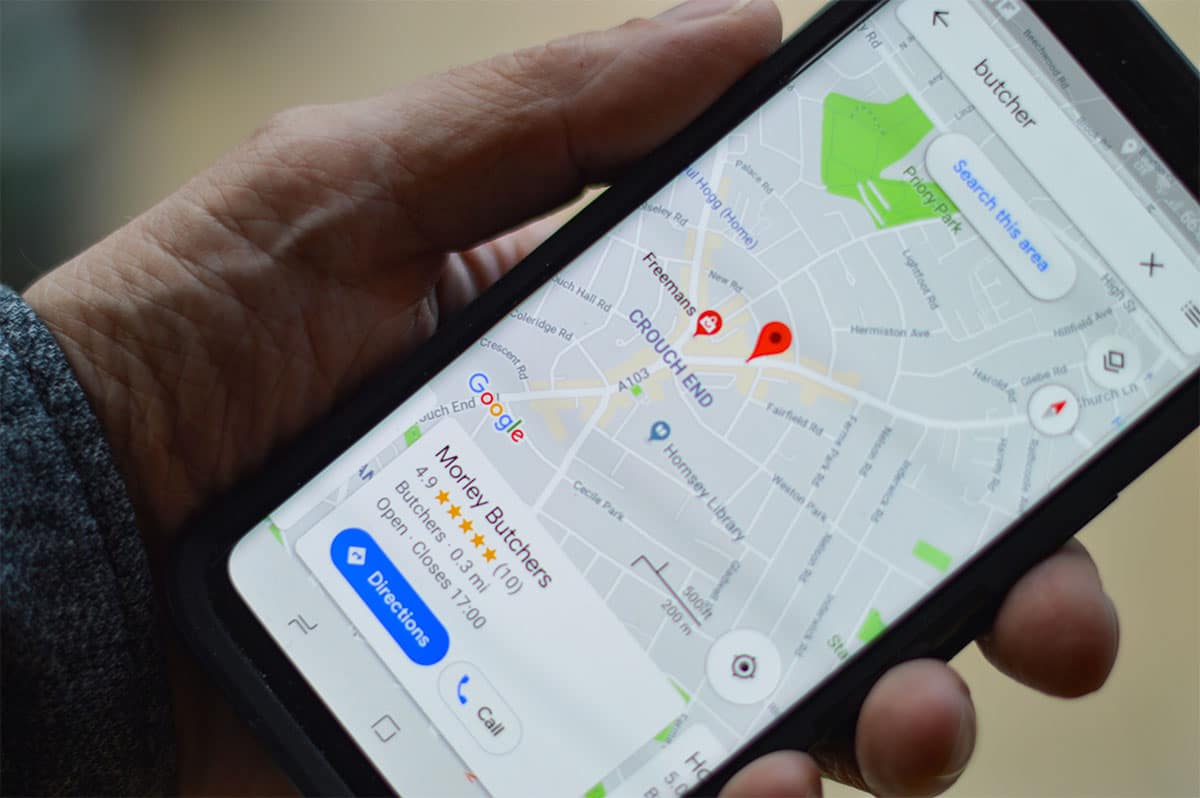
Google Maps đã trở nên thiết yếu trong tất cả các chuyến đi và lộ trình mà chúng ta thường thực hiện trong suốt cả năm. Và đó là dịch vụ bản đồ Google không chỉ cho phép bạn tìm đường đi, đường cao tốc hay đường mòn để đến đích mà Google Maps còn trở thành dịch vụ truy vấn về cơ sở, di tích, v.v. Và đó là lý do tại sao Chúng tôi sẽ hướng dẫn bạn cách lưu các tuyến đường trong Google Maps để sau này mọi thứ sẽ dễ dàng hơn nhiều cho bạn khi bắt đầu.
Điều tốt nhất về Google Maps là nó đa nền tảng; nghĩa là: bạn có thể sử dụng nó trong tất cả các loại thiết bị, có thể là một điện thoại thông minh, máy tính bảng, máy tính và hơn hết, nó đã thay thế các nền tảng bản đồ khác nhau được sử dụng bởi các hãng xe hơi khác nhau trên thế giới.
Tại sao sau này? Chà, có lẽ thủ phạm là nền tảng Apple CarPlay và Android Auto, hai hệ thống cho phép bạn kết nối điện thoại di động với xe và tận hưởng một số ứng dụng trong hệ thống thông tin giải trí. Và Google Maps là một trong những ứng dụng tương thích và được sử dụng rộng rãi nhất.
Tạo tuyến đường trong Google Maps
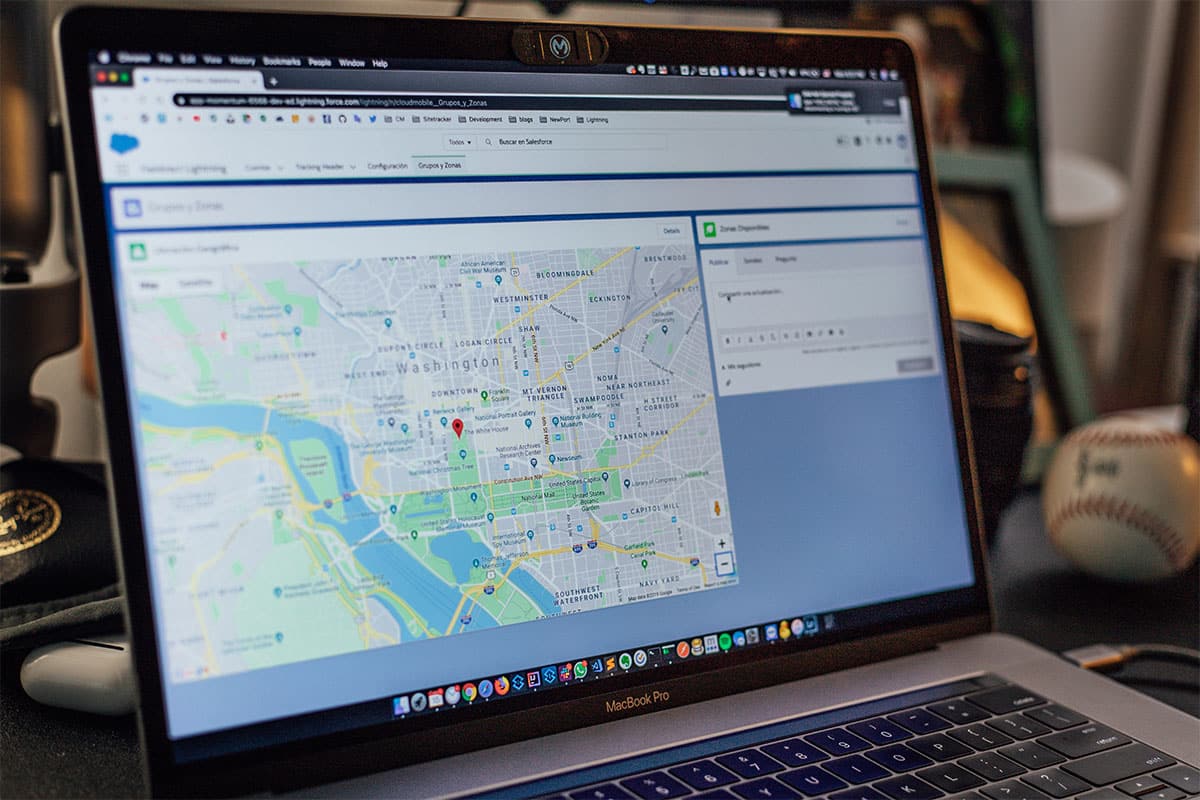
Tất nhiên, điều đầu tiên bạn phải làm là tải xuống ứng dụng Google Maps trên thiết bị di động của mình. Nếu bạn là người dùng Android, ứng dụng này đã được cài đặt sẵn vì nó thuộc sở hữu của Google. Thay vì, Nếu bạn là người dùng iPhone, trước tiên bạn phải thông qua kho ứng dụng của Apple và tải xuống.
Sau khi cài đặt trong của bạn điện thoại thông minh, đã đến lúc bắt đầu tạo điểm đến của bạn ngay bây giờ hoặc khi bạn thấy phù hợp. Google Maps cung cấp cho bạn thông tin về khách sạn, nhà hàng, quán cà phê, cửa hàng quần áo, v.v.. Và tất cả điều này bạn có thể thêm vào lộ trình của mình. Nói cách khác, ngoài việc có một điểm A –điểm bắt đầu– đến một điểm B –điểm đến–, bạn có thể thêm các điểm dừng ở giữa đường.
Điều đó có nghĩa là: bạn sẽ có thể dừng lại ở những nhà hàng mà những người dùng khác đã đánh giá tốt hoặc, chẳng hạn như bạn muốn dừng lại và nghỉ một đêm tại một khách sạn mà họ đã nói với bạn. Cho nó bạn sẽ phải tạo điểm dừng trên tuyến đường của mình Bạn có thể làm nhiều việc như bạn thấy phù hợp. Điều này trước đây bạn nên làm với một tấm bản đồ trong tay. Bây giờ mọi thứ dễ dàng hơn nhiều. Ngoài ra, tuyến đường đã lưu có thể được sao chép sau này trên phương tiện bạn chọn, cho dù là sở hữu hay thuê.
Cách lưu các tuyến đường trong Google Maps

Chúng tôi đã tạo tuyến đường của mình. Bạn đã sắp xếp các điểm dừng khác nhau mà bạn muốn thực hiện. Bạn đã đặt thời điểm bạn muốn dừng lại để pha cà phê; bạn muốn đổ xăng cho xe ở trạm xăng nào và hơn hết là bạn muốn dừng ở khách sạn nào để lấy lại sức và tiếp tục ngày hôm sau. Nhưng bạn bỏ lỡ một điều quan trọng. dĩa giữ tất cả các tuyến đường này an toàn.
Chà, sau khi tạo, bạn sẽ có các nút khác nhau để tham khảo. Một trong những chúng tôi quan tâm là tiết kiệm. Hãy nghĩ rằng một cú nhấp chuột bạn sẽ có tất cả các danh sách đã tạo của mình. Điều đó có nghĩa là: bạn có thể tạo danh sách tuyến đường với các chủ đề khác nhau. Chúng tôi cung cấp cho bạn một số ví dụ có thể phù hợp với bạn: đường đến nhà họ hàng; các tuyến đường đến nhà hàng đã đánh dấu bạn; những con đường đến với những danh lam thắng cảnh trong mơ; hoặc danh sách những nơi bạn muốn ghé thăm vào một thời điểm nào đó. Với tất cả những điều này, bạn sẽ nhận được một chương trình nghị sự chứa đầy những thông tin rất hữu ích.
Bạn có thể thêm tuyến đường đã tạo vào danh sách đã tạo hoặc vào danh sách mới mà bạn muốn tạo cho thời điểm cụ thể đó. Nghĩa là, nếu bạn đang muốn lên kế hoạch cho một chuyến đi trong vài ngày, bạn có thể tạo một danh sách với các tuyến đường khác nhau để di chuyển trong tất cả những ngày mà bạn đã lên kế hoạch.
Cách sử dụng các tuyến đường đã lưu trong Google Maps
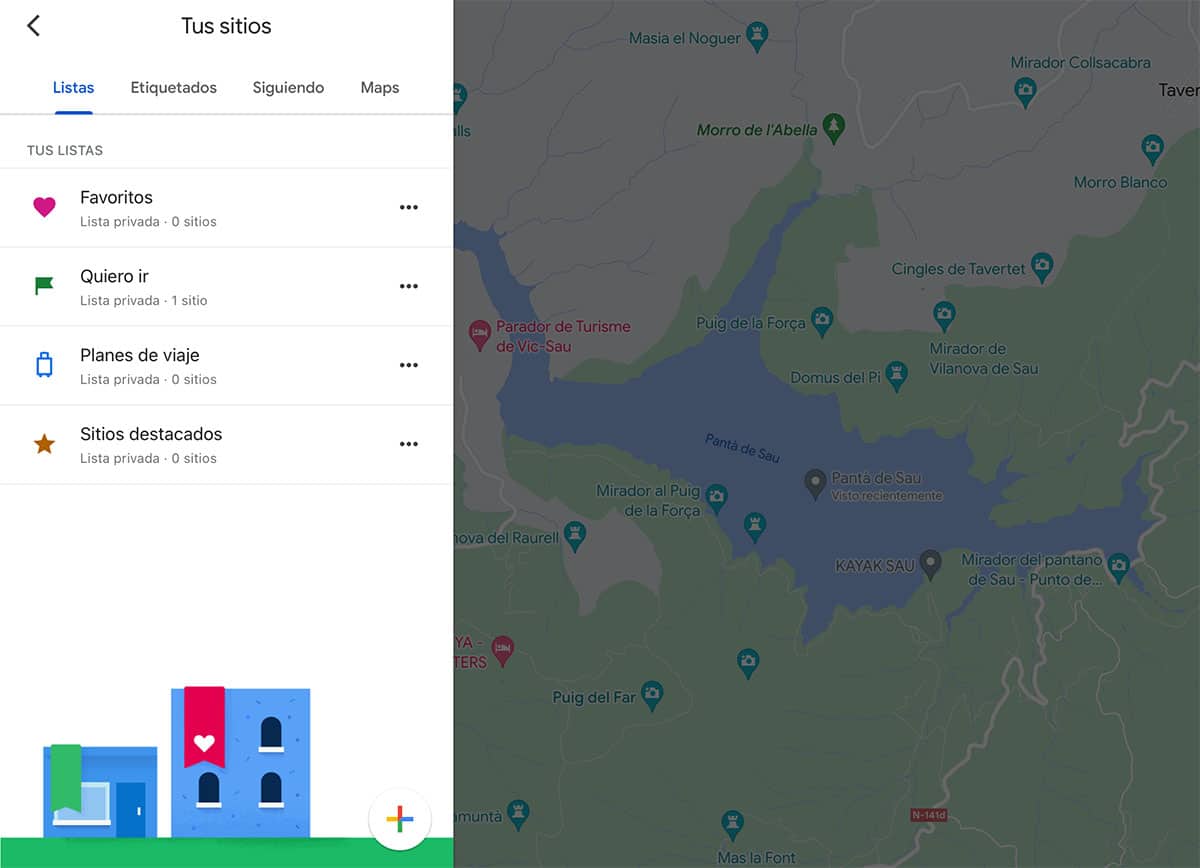
Đã đến lúc loại bỏ những tuyến đường mà bạn đã rất cẩn thận tạo ra trong Google Maps. Và đối với điều này, không có gì dễ dàng hơn là vào ứng dụng Google Maps của điện thoại thông minh –hoặc thiết bị mà bạn muốn tự chỉ đường–. Hiện nay Nhập phần 'gần đây' và ở đó chúng tôi sẽ có mọi thứ liên quan đến các tìm kiếm cuối cùng mà chúng tôi đã thực hiện, cũng như quyền truy cập vào danh sách tài khoản của chúng tôi.
Khi vào danh sách của mình, chúng tôi sẽ phải chọn tuyến đường mà chúng tôi quan tâm nhất hoặc tuyến đường mà chúng tôi muốn khởi chạy trên màn hình phương tiện của mình. Bằng cách chọn nó, bản đồ với tất cả số km mà chúng ta sẽ đi, cũng như các điểm dừng mà chúng ta đã lập trình, sẽ xuất hiện.
Điều duy nhất còn lại đối với chúng tôi là nhấp vào nút bắt đầu và chuyến tham quan có hướng dẫn sẽ bắt đầu. Bây giờ tất cả những gì còn lại là kích hoạt hoặc hủy kích hoạt giọng nói của trợ lý để nó hướng dẫn chúng ta trong suốt chuyến đi.
Các khía cạnh cần lưu ý khi sử dụng Google Maps trên tuyến đường của bạn

Theo thời gian, Google Maps đã phát triển. Và bây giờ chúng ta có thể nói rằng Nó giống như một mạng xã hội hơn. định vị địa lý. Và đó là người dùng có thể tích cực tham gia vào nó và bổ sung cho nó những thông tin rất hữu ích. Do đó, ngoài việc tạo và lưu các tuyến đường trên Google Maps, bạn còn có thể cung cấp thông tin trực tiếp cho những người dùng khác.
Mỗi khi bạn đến thăm các cơ sở bạn có thể để lại nhận xét của mình và tặng sao cho tất cả các địa điểm đã ghé thăm. Tương tự như vậy, một khía cạnh khác mà các khách hàng khác sẽ đánh giá cao là khả năng có được những hình ảnh hiện tại. Để cung cấp cho bạn những ví dụ thực tế: đăng ảnh thực đơn nhà hàng, cũng như có thể lấy giá của thực đơn để những người dùng khác có thông tin trước khi đến nơi.
Một ví dụ khác là có thể xem cơ sở vật chất của một khách sạn cụ thể như thế nào hoặc dịch vụ của nó có đầy đủ hay không. Mặc dù, nếu chúng tôi đề cập đến các di tích, thì đáng để lấy thông tin về tình trạng truy cập vào nó hoặc nếu chúng tôi có thể tìm thấy các hạn chế để truy cập vào nó.
Tất cả thông tin này, sau khi được công bố, Nó sẽ được liên kết với tài khoản Google của chúng tôi –chính cái mà chúng tôi đã dùng để truy cập vào dịch vụ Google Maps–. Do đó, các bình luận và hình ảnh xuất hiện trước công chúng sẽ được ký tên của chúng tôi.
Cuối cùng, tất cả những đóng góp của dịch vụ mà bạn thực hiện sẽ được thu thập và nhóm lại trong phần 'Đóng góp' mà chúng ta sẽ tìm thấy trong menu chính của ứng dụng.